- Autor Abigail Brown [email protected].
- Public 2024-01-31 08:36.
- Zadnja izmjena 2025-01-24 12:04.
Moglo bi izgledati glupo da smo napisali skup uputstava za "popravljanje grešaka" s obzirom na hiljade mogućih poruka o grešci koje korisnik računara može vidjeti samo od trenutka kada uključite napajanje do kada je radna površina uključena i dostupno.
Međutim, činjenica da imate poruku o grešci stavlja vas u klasu relativno sretnih žrtava računarskog kvara. Poruka o grešci vam daje određeno mjesto za rad, za razliku od nejasnog simptoma kao što je računar koji se uključuje, ali ne prikazuje ništa ili onaj koji uopće ne pokazuje znak napajanja.
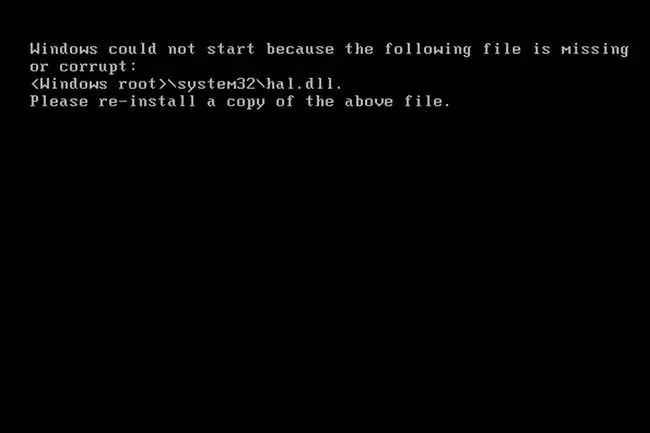
Ako vaš računar ima problema sa pokretanjem, ali ne prikazuje nikakvu vrstu poruke o grešci, preskočite ova uputstva i umjesto toga pogledajte naš vodič Kako popraviti računar koji se ne uključuje za bolji vodič za rješavanje problema bilo kojeg simptoma vaš računar doživljava.
Kako popraviti greške uočene tokom procesa pokretanja računara
Evo šta učiniti ako vidite poruku o grešci na vašem računaru dok vaš računar pokušava da se pokrene:
-
Tačno dokumentujte poruku o grešci. Iako se to nekima može činiti očiglednim, prepisivanje poruke o grešci u cijelosti i bez greške je možda najvažnija stvar koju možete učiniti kada naiđete na poruku o grešci dok se računar pokreće.
Pogrešno pravopis u DLL fajlu ili zapisivanje pogrešnih znakova u STOP kodu može navesti da pokušate da rešite problem sa fajlom, drajverom ili delom hardvera sa kojim zapravo nemate problema.
-
Kao što smo gore spomenuli, postoje hiljade grešaka koje se mogu vidjeti tokom procesa pokretanja računara. Međutim, postoji nekoliko odabranih koji izgleda da se pojavljuju redovnije.
Ako ste dovoljno "sretni" da primite jednu od ovih uobičajenih grešaka, možete se uštedjeti muke traženja rješenja i umjesto toga početi rješavati problem koji uzrokuje grešku:
- BOOTMGR nedostaje. Pritisnite Ctrl "Image" Del za ponovno pokretanje alt="</li" />
- Hal.dll nedostaje ili je oštećen. Ponovo instalirajte kopiju gornje datoteke
- NTLDR nedostaje. Pritisnite bilo koji taster da ponovo pokrenete
Poruka o grešci koju vidite ne mora biti baš onakva kakva smo gore naveli. Na primjer, problem hal.dll dolazi u različitim oblicima, ali će uvijek spominjati hal.dll.
Imate neku drugu grešku osim one gore navedene? Nema problema, jednostavno ne dobijate jednu od najčešćih poruka o grešci pri pokretanju računara. Prijeđite na korak 3 ispod za pomoć.
-
Pretražite Lifewire na vrhu ove stranice za vodič za rješavanje problema specifičan za poruku o grešci. Imamo pojedinačne vodiče za rješavanje problema za više od hiljadu specifičnih poruka o grešci, a vjerovatno imamo jednu specifičnu za grešku koju vidite kada uključite svoj računar.
Poruka o grešci tokom pokretanja je indikacija specifičnog problema, tako da je važno riješiti problem na koji poruka ukazuje i da ne gubite vrijeme na testiranje nepovezanih dijelova hardvera ili zamjenu nepovezanih fajlova.
-
Ako još nemamo konkretne informacije o rješavanju problema za vašu grešku pri pokretanju, možda ćete imati koristi od malo više informacija o grešci.
Ovdje su linkovi za liste poruka o greškama koje biste mogli vidjeti tokom pokretanja:
- Lista Windows STOP kodova (greške na plavom ekranu)
- Lista kodova sistemskih grešaka
Također čuvamo listu kodova grešaka upravitelja uređaja i HTTP statusnih kodova, ali tipovi problema koji uzrokuju ove greške nisu tipovi koji sprječavaju Windows da se pokrene.
-
Ako već niste, trebali biste pokušati pronaći rješenje za svoj problem koristeći svoj omiljeni pretraživač.
Za najbolje rezultate, vaš niz za pretragu treba da bude okružen navodnicima kako bi se pretraživao kao neprekidna fraza, i trebalo bi da sadrži kompletnu poruku o grešci ili naziv fajla na koji se poruka o grešci poziva, pod pretpostavkom da je referencirana.






